1、1:新建合成1080*1080,新建固态层(CC版叫纯色),2:选择椭圆工具,然后直接在椭圆工具按钮上双击,圆圈蒙版(遮罩)自动填满固态层四方形,3:在效果里搜索:分形杂色(CS版本叫:分形噪波)添加到固态层
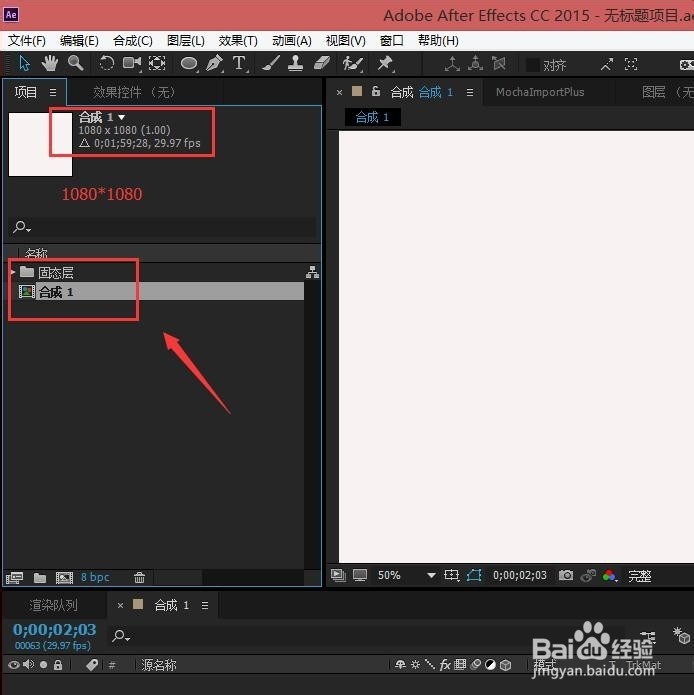


2、1:搜索效果里面:色调,添加到固态层,把第一项将黑色映射到:调为深蓝,第二项将白色映射到:调为浅蓝 2:找到分形杂色下的演化,在固态层第一帧打上关键帧(第一帧为0x,数字不变,图上是我调好了截图写的经验步凑说明)然后在时间轴一半左右添加关键帧,并将演化的0x 调整为45x,这时你可以拖动时间轴观察变化 3:Ctrl+d复制一个图层,并选中它,在窗口里面把这个圈缩小一点



3、1:搜索效果:毛边,在CS版里面叫粗糙边缘或者边缘模糊,中文版的汉化上在这些专业英语词汇上面差别有时非常大,大家遇到这类问题可以多看看百度,或者百度经验,好,把毛边效果拖到下面的固态层。2:点一下单独显示,眼睛后面第一个小框选中,然后Ctrl+d复制一个蒙版,然后把模式改为相减,没有模式框的,可以点击左下角把这些模式框的显示出来。3:选择复制出来的蒙版,扩展调到负40(-40)左右,调整毛边效果参数:边界35左右,边缘锐度0.5左右,比例60左右,调好之后可以看到图像的变化,关闭单独显示。



4、1:还是选择下面的固态层,毛边效果里面找到演化第一帧打上关键帧,0x不要调,这是我打好后截图写的说明。2:还是吧时间轴拖动到刚刚的中间位置,打上关键帧并调整0x为45x。3:在色调颜色里面,把内圈固态层的颜色稍微调深一点,拖动时间轴就能看到传送门闪动效果的变化了。


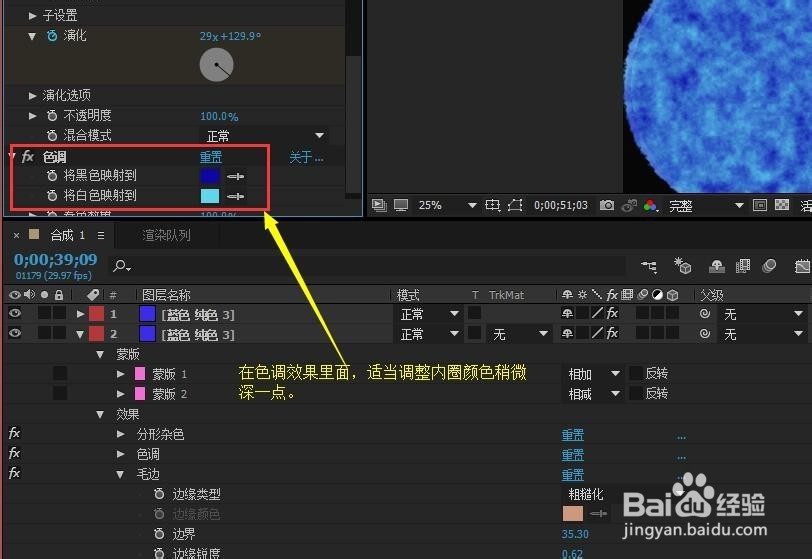
5、1:分别把两个固态层的色调颜色进行变化,可以得到不同的颜色和不同的效果,这个可以根据当时素材的环境,颜色,进行更形象的搭配。2:好了,传送门的科幻闪动效果制作完成,接下来直接应用到你拍摄的素材中去。
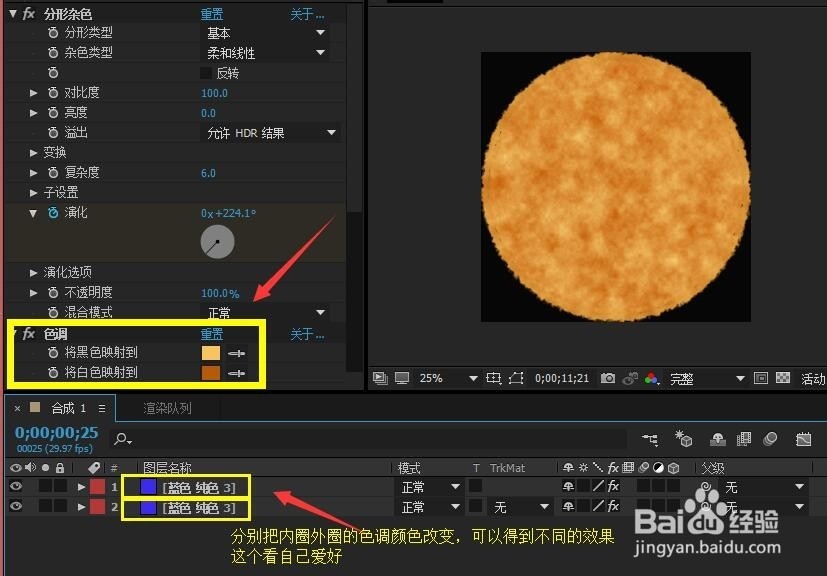

6、Ctrl+Shift+C 建立预合成,别忘记快捷键!多记住快捷键的使用,会提高效率,合成建立后应用,还是保留以备后用看你自己的了!
